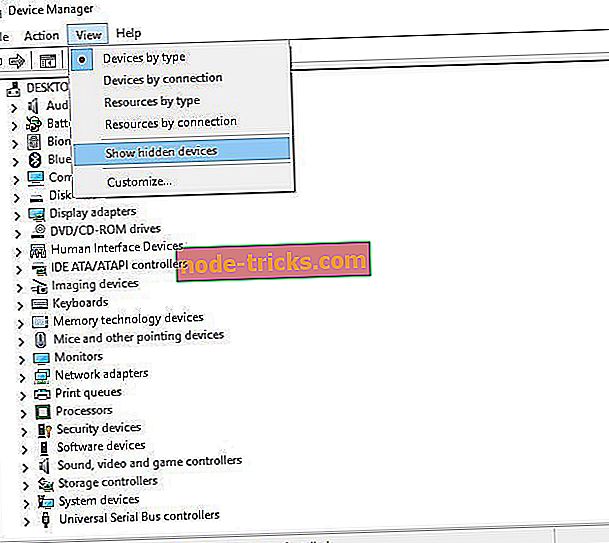FIX: Forza Horizon 4 ne morete igrati na računalniku
6 hitrih rešitev za odpravo Forza Horizon 4
- Ponovno namestite vmesnik Teredo
- Preverite, ali je požarni zid programa Windows Defender vklopljen
- Izklopite protivirusno programsko opremo tretjih oseb
- Odstranite programsko opremo VPN
- Preverite, ali je omogočena storitev IP Helper
- Omogoči storitve Xbox Live Networking / Xbox Live Auth Manager
Forza Horizon 4 je razburljivo tekmovalno igro za Windows 10 in Xbox One. Vendar pa so nekateri uporabniki na forumih izjavili, da ne morejo igrati iger za več igralcev v operacijskem sistemu Windows.
Eden od igralcev je rekel: » Igram že štiri do pet dni, vendar se nikoli nisem mogel povezati s spletom. Ko se poskušam povezati s programom »Horizon Life«, prikaže samo besedilo na vrhu zaslona. "
Forza Horizon 4 je Xbox Live multiplayer igra. Teredo IPsec povezljivost je potrebna za igralce, da igrajo Horizon 4 na spletu. Torej igralci običajno ne morejo igrati te igre, če je nekaj z omrežnim vmesnikom Teredo.
Kot taka, fiksiranje Teredo povezljivost ponavadi odpravlja Forza Horizon 4 multiplayer. To so nekatere resolucije, ki lahko popravijo Horizon 4 način za več igralcev.
Kako odpraviti multiplayer način Forza Horizon 4
1. Znova namestite vmesnik Teredo
- Najprej poskusite znova namestiti vmesnik Teredo. Če želite to narediti v sistemu Windows 10, pritisnite tipko Windows + + in izberite ukazni poziv (Admin) .
- V ukazni poziv vnesite 'netsh interface Teredo set state disable' in pritisnite tipko Enter.

- Nato v meniju Win + X kliknite Upravitelj naprav, da odprete okno, prikazano neposredno spodaj.

- Kliknite Pogled in izberite Prikaži skrite naprave.
- Dvokliknite Omrežni adapterji, da razširite to kategorijo naprave.
- Nato z desno miškino tipko kliknite kateri koli vmesnik Teredo, ki je tam naveden, in izberite Odstrani .
- Po odstranitvi vmesnika znova zaženite sistem Windows.
- Ponovno odprite povišan ukazni poziv.
- Vnesite "netsh vmesnik Teredo set state type = default" in pritisnite Enter, da ponovno omogočite adapter. Nato se bo adapter samodejno ponovno namestil.

2. Preverite, ali je požarni zid programa Windows Defender vklopljen
Požarni zid programa Windows Defender lahko včasih blokira povezave za več igralcev. Zato lahko nekateri igralci izklopijo požarni zid za igre za več igralcev. Vendar pa mora biti požarni zid programa Windows Defender omogočen za povezavo Teredo IPsec. Nekateri igralci Forizon Horizon 4 so celo potrdili, da je obračanje WDF na fiksni način za več igralcev. Preverite, ali je požarni zid programa Windows Defender vklopljen, kot sledi.
- Pritisnite tipko Tukaj za iskanje, da odprete iskalno polje Cortane.
- Nato kot ključno besedo za iskanje vnesite »Požarni zid programa Windows Defender«.
- Izberite, da odprete programček nadzorne plošče požarnega zidu programa Windows Defender.

- Kliknite Vklopite ali izklopite požarni zid programa Windows Defender, da odprete spodnje možnosti.

- Izberite možnosti Vklopi požarni zid programa Windows Defender .
- Nato kliknite gumb V redu in znova zaženite sistem Windows.
- Prav tako bi bilo vredno ponastaviti pravilnik o požarnem zidu programa Windows Defender. Če želite to narediti, odprite ukazni poziv kot skrbnik.
- Nato vnesite 'netsh advfirewall' v ukazni poziv nastavite trenutni profil požarnega zidu in pritisnite tipko Enter.
3. Izklopite protivirusno programsko opremo tretjih oseb
Protivirusna programska oprema drugih proizvajalcev lahko prekine povezavo Teredo IPsec. Če želite zagotoviti, da ni tako, izklopite protivirusne programe drugih proizvajalcev. Uporabniki lahko to običajno storijo tako, da z desno miškino tipko kliknete ikono sistemske vrstice protivirusnega programa in izberete nastavitev izklopa ali onemogočenja v kontekstnem meniju.
Namesto tega lahko uporabniki zaganjajo Windows očistijo, da zagotovijo, da se protivirusni paket ne izvaja, kot sledi.
- Odprite pripomoček za zagon s tipko Windows + + R.
- V polje Odpri vnesite 'msconfig' in pritisnite tipko Return.

- Na kartici Splošno izberite možnost Selektivni zagon .
- Počistite potrditveno polje Load startup items .
- Izberite nastavitev Uporabi prvotno zagonsko konfiguracijo in Naloži sistemske storitve .
- Kliknite kartico Storitve, ki je prikazana na sliki neposredno spodaj.

- Izberite nastavitev Skrij vse storitve Microsoft .
- Izberite možnost Onemogoči vse, da prekličete izbiro storitev tretjih oseb.
- Pritisnite gumb Uporabi, da potrdite nastavitve.
- Nato kliknite V redu, da zaprete okno.
- Kliknite Ponovni zagon, da ponovno zaženete Windows.
4. Odstranite programsko opremo VPN
Povezana odjemalska programska oprema VPN lahko onemogoči tudi povezave za več igralcev Forza Horizon 4. \ t Zato se prepričajte, da odjavite odjemalce VPN. Nekateri uporabniki bodo morda morali v celoti odstraniti tudi programsko opremo VPN in njeno omrežno kartico, da zagotovijo, da ne blokira Terede.
Tako lahko uporabniki v operacijskem sistemu Windows 10 odstranijo omrežno kartico VPN.
- Z desno tipko miške kliknite gumb Start Windows 10 in kliknite Upravitelj naprav.
- V meniju Pogled izberite Prikaži skrite naprave .
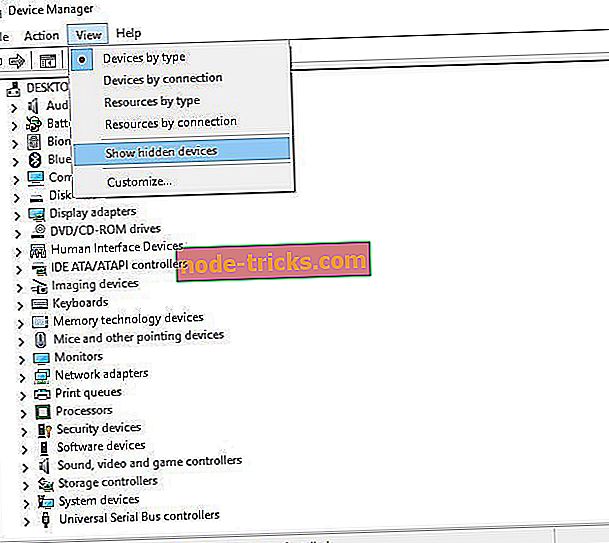
- Nato dvokliknite kategorijo Omrežne kartice v Upravitelju naprav.
- Nato z desno miškino tipko kliknite TAP adapter VPN in izberite Uninstall .
- Ponovno zaženite Windows 10 po odstranitvi vmesnika.
5. Preverite, ali je omogočena storitev IP Helper
IP Helper je ena od storitev, ki so potrebne za Xbox Live. Multiplayer Forza Horizon 4 ne bo delovala, če ta storitev ni omogočena. Uporabniki lahko preverijo storitev IP Helper na naslednji način.
- Odprite Zaženi v sistemu Windows.
- Vnesite 'services.msc' v besedilno polje Run in pritisnite gumb OK .
- Nato dvokliknite storitev IP Helper, da odprete okno, prikazano neposredno spodaj.

- V spustnem meniju Vrsta zagona izberite Samodejno .
- Kliknite gumb Start .
- Pritisnite gumb Uporabi, da uporabite nove nastavitve.
- Kliknite V redu, da zaprete okno.
Upoštevajte, da ima IP Helper tudi nekaj storitev odvisnosti, ki jih je treba omogočiti. Z desno tipko miške kliknite IP Helper in izberite Lastnosti. Izberite zavihek Odvisnosti, v katerem so navedene storitve odvisnosti IP Helperja. Nato preverite, ali so tudi te storitve omogočene.
6. Omogočite storitve Xbox Live Networking / Xbox Live Auth Manager
Xbox Live Networking in Xbox Live Auth Manager sta dve drugi storitvi, ki ju je treba omogočiti za Xbox Live. Uporabniki lahko te storitve omogočijo enako kot IP Helper. Vendar pa izberite Ročno namesto Samodejnega zagona za storitve Xbox Live Networking in Xbox Live Auth Manager.
To so nekatere od resolucij, s katerimi lahko igralci popravijo Forza Horizon 4 za multiplayer igre. Ne pozabite, da je povezava Xbox Live s strežnikom igre, ki običajno potrebuje popravljanje, ki jo igralci lahko preverijo s klikom na Nastavitve > Omrežje v aplikaciji Xbox.
POVEZANI IZDELKI ZA PREVERJANJE:
- Popolno popravilo: Teredo ne more upravičiti napake v sistemu Windows 10
- Popravi: Forza Horizon 3 se zruši ob zaustavitvi na Xbox One
- 5 najboljših dirkalnih koles za Windows 10